2019年07月25日 watanabe
2019年07月25日 watanabe
iPhoneには、「メモ」アプリが内蔵されます。内蔵の「メモ」アプリを使用して、サードパーティ製のアプリをダウンロードしなくても簡単にメモを取ることができます。重要な情報やイベントを記録するのは簡単になります。しかし、万が一メモを間違って削除してしまったら、大した損になったかもしれません。そういうことで、この記事で、iPhoneで消えたメモを復旧する方法をいくつか紹介します。
iOS 9またはそれ以降のiPhoneを使用していて、「メモ」アプリをアップグレードした場合は、「メモ」アプリの「最近削除した項目」フォルダで削除されたメモを見つけることができます。 削除されたメモが永久に削除される前に、「最近削除した項目」フォルダに30日間保存されることができます。ですから、30日間以内に削除されたメモを「最近削除した項目」フォルダから直接復元することができます。 しかし、iOS 8やそれ以前の場合は、「メモ」アプリに「最近削除した項目」フォルダがないため、メモを復元するにはサードパーティのデータ復元ソフトが必要なのです。
ここでは、「Leawo iPhone データ復元」というソフトを勧めします。このソフトは、iPhone、iPad、iPodデバイス用の包括的なデータ復元ソフトです。間違った削除操作や他の原因で起こしたデータの損失を取り戻すために、iPhone、iPad、iPodのあらゆるモデルから削除または失われたデータを復元できるiPhoneデータ復旧ソフト、iPadデータ復元ソフトやiPodデータ復元ソフトとして機能することができます。14種類までのデータを簡単に復元できます。「Leawo iPhoneデータ復元」は、iPhone/iPad/iPod Touchデータ復元ツールだけでなく、iPhone/iPad/iPod Touchデータバックアップソフトでもあります。


☉ iPad/iPhoneから12種類の紛失したファイルを復元
☉ iOSデバイスの最深層セクタースキャン
☉ すべてのiOSデバイス、ソフトウェアに対応
☉ iTunes、iCloudバックアップからデータを復元
☉ セキュリティー保証
2. 「Leawo iPhone データ復元」がiPhoneを分析した後、左側のサイドバーに12のカテゴリが表示され、スキャンが終了したときにユーザーが選択できます。サイドバーの[メッセージ]を選択して、左下にある[削除されたアイテムのみを表示]をオンにすると、削除されたメッセージが右側に表示されます。したいメッセージをチェックし、右下の「復元」ボタンをクリックして、完成します!。
iPhoneのメモを取り戻すもう1つの方法があります。iTunesでiPhoneのバックアップがある場合、バックアップからメモを復元することです。iPhoneのiCloudで「メモ」がオンになる場合、iPhoneでメモを削除するときにiCloudのメモも削除されるはずなので、ここは、iTunesのバックアップからiPhoneから消えたメモを復旧する方法を紹介したいと思います。一番目の方法としてお勧めしなかった理由は、iTunesのバックアップからiPhoneを復元することは多くの時間がかかり、iPhoneのデータもiTunesバックアップのデータに置き換えられるからです。iPhoneのデータがiTunesバックアップに置き換えられたら、デバイスに保存された最近のデータが紛失されてしまうかもしれません。ですから、復元を開始する前に、iPhoneのデータを事前にバックアップしておいたほうがいいです。
iTunesのバックアップからメモを復元するには二つの方法があります。
#1. iTunesを使ってiTunesバックアップからiPhoneを復元してメモを取り戻す方法
1. iTunesを開き、USBケーブルでiPhoneをiTunesに接続します。 2. iTunesでiPhoneアイコンをクリックして概要ページに入り、「バックアップ」セクションで「バックアップを復元」をクリックします。
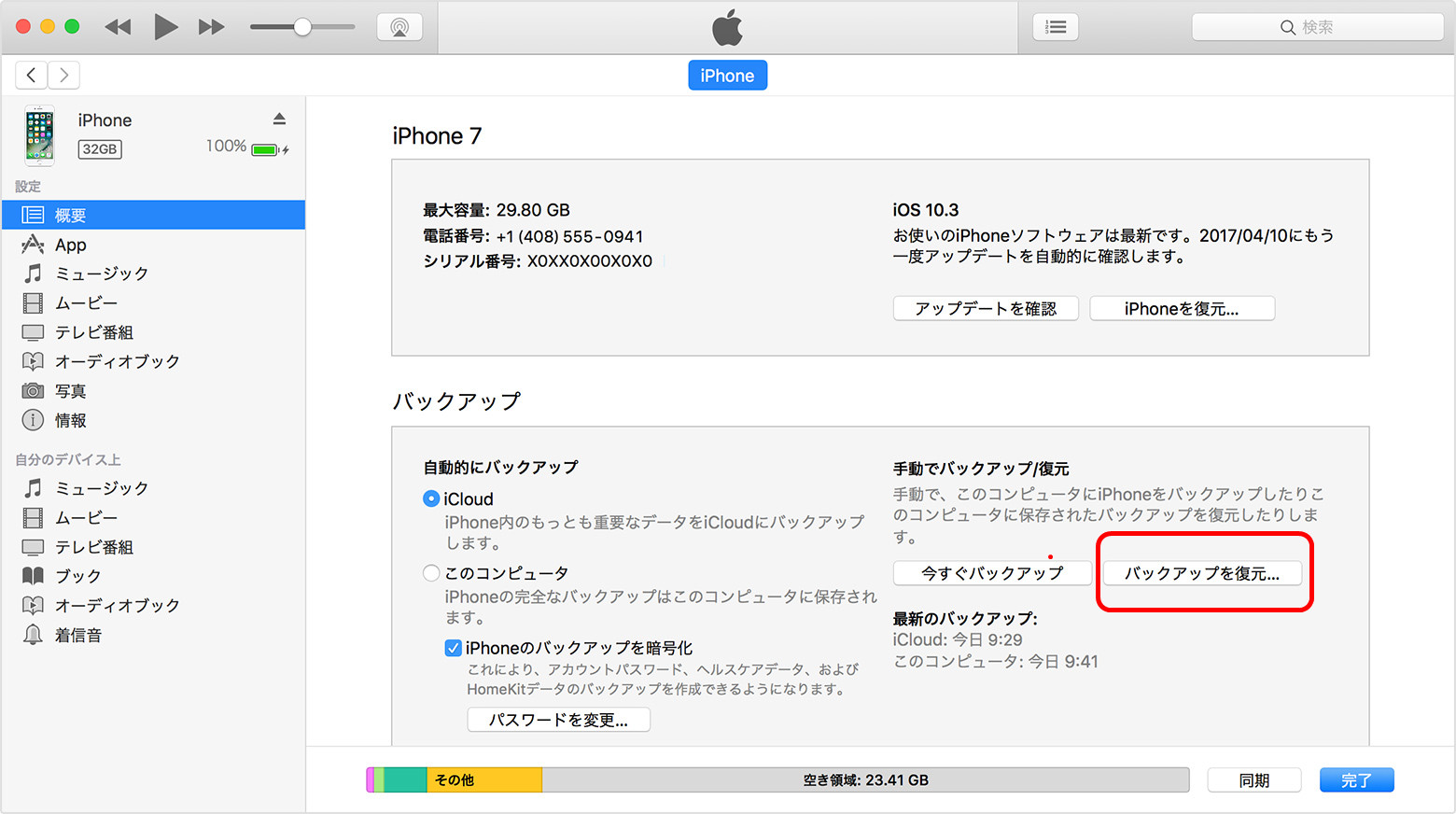
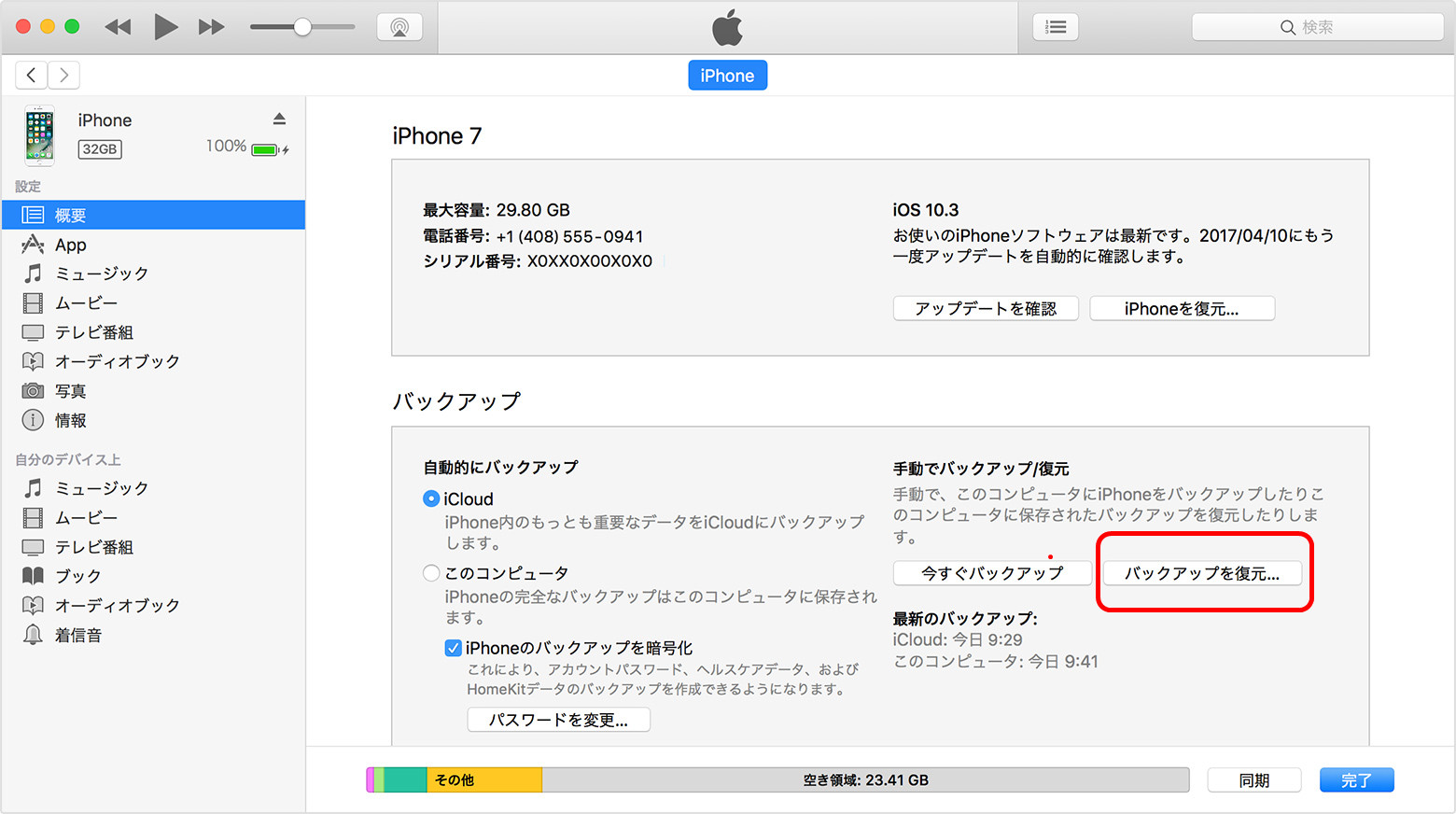
2. iTunesでiPhoneアイコンをクリックして概要ページに入り、「バックアップ」セクションで「バックアップを復元」をクリックします。
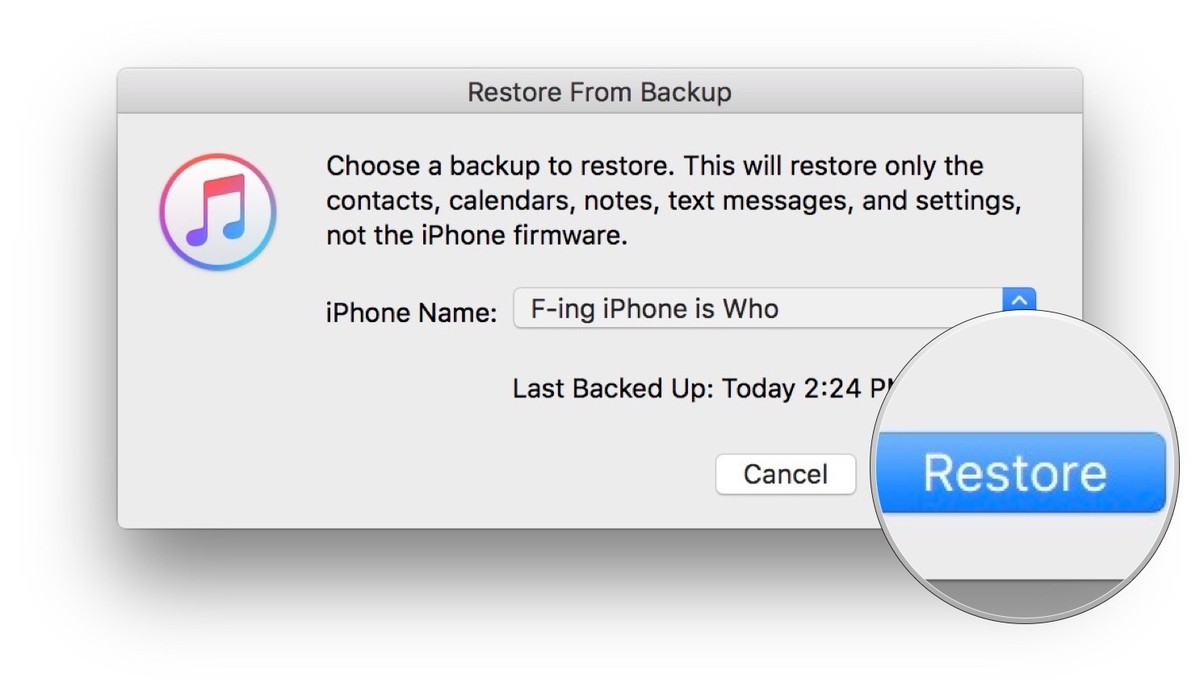
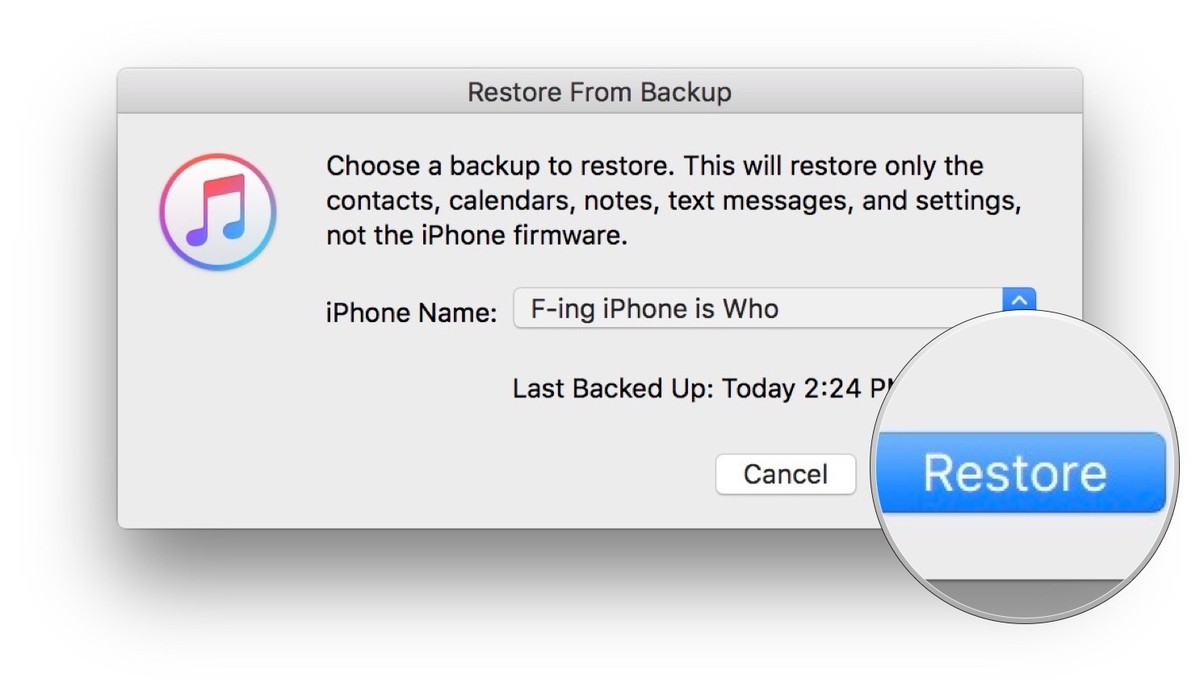
以上は、iTunesからバックアップを復元してiPhoneで消えたメモを復元する手順です。実際には、iTunesのバックアップからiPhoneのメモを復元する別の方法があります。 「Leawo iPhoneデータ復元」を使用すると、iTunesバックアップなどからiPhoneを復元しなくて、iTunesバックアップから直接的にメモのバックアップを抽出することができます。
#2. 「Leawo iPhoneデータ復元」を使ってiTunesバックアップからiPhoneを復旧してメモを取り戻す方法
Leawo iPhoneデータ復元を利用して、iTunesバックアップからメモのみを復元することができます。
Rating: 4.36 / 5 (39 Reviews)
30日間
返金保証
30日間の全額返金保証を提供しております。返金ポリシーにより、全てのお客さまに、安心して最高のサービスと製品を提供させていただきます。
1営業日以内
サポート対応
1営業日以内に安心サポート。お客様サポートや技術サポートでも経験豊富なスタッフが迅速に対応しております。
1,000万以上
のユーザー
全世界で千万以上のお客さまや法人様にご利用いただいています。信頼性が高く、ユーザーが安心して利用できる製品を提供いたします。
100%安全
安心ショップ
オンラインストアのデータ通信はベリサイン社の最新技術によって保護されています。安全なショッピングをお楽しみいただけます。




